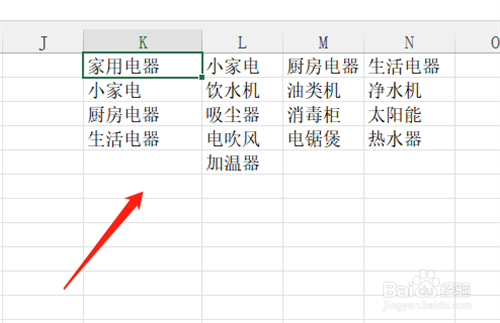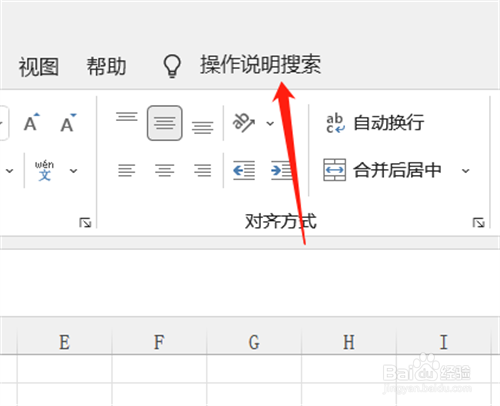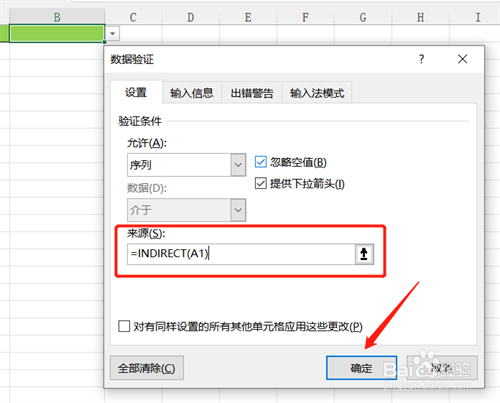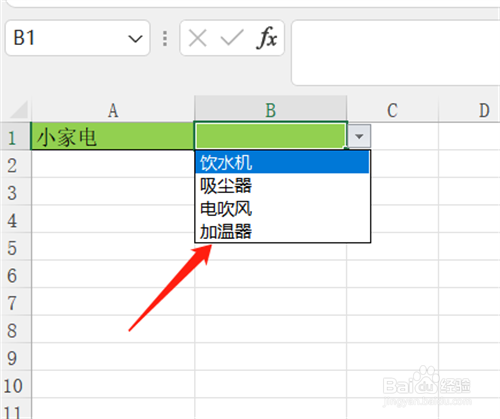Excel如何创建动态的下拉列表
1、创建一个数据源区域,大类是家用电器
2、在操作说明搜索里输入“以选定区域创建名称”并打开
3、在对话框里,选择【首行】选项,并点击确定
4、返回工作表,选择单元格A1,打开数据-数据验证对话框,点击“允许”下拉列表
5、选择【序列】后,在“来源”中输入【=家用电器】,点击确定
6、这样大类的下拉列表就创建好了
7、选择B1,同样打开“数据验证”,点击“允许”下拉列表
8、选择“序列”后,在“来源”文本框中输入公式【=INDIRECT(A1)】,单击确定返回
9、这样当我们在“大类”中选择一项时,B1就会出现匹配的小类下拉列表
声明:本网站引用、摘录或转载内容仅供网站访问者交流或参考,不代表本站立场,如存在版权或非法内容,请联系站长删除,联系邮箱:site.kefu@qq.com。
阅读量:39
阅读量:59
阅读量:23
阅读量:27
阅读量:60